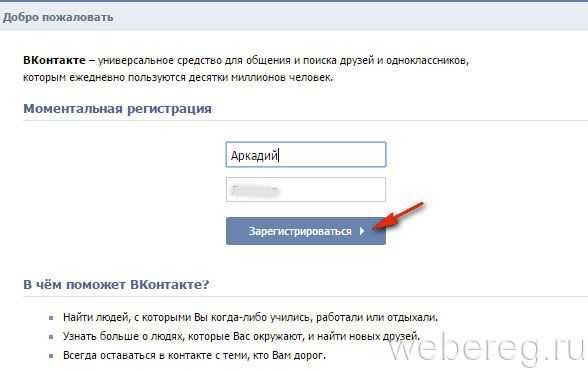Руководство: как правильно удалить страницу в контакте с телефона
Содержание:
- Как удалить аккаунт ВКонтакте с телефона через приложение
- Можно ли восстановить после удаления?
- Как удалить аккаунт аккаунт Вконтакте навсегда без восстановления с телефона?
- Как удалить группу в ВК, если я создатель
- Как восстановить удаленную страницу во «ВКонтакте»
- Как удалить контакт с телефона Android
- Особенности удаления страницы в ВК
- Дополнительные советы по удалению своих данных из ВК
- Почему нельзя сразу и навсегда удалить страницу, чтобы нельзя было восстановить?
- Как удалить аккаунт
- Удаление страницы «ВКонтакте» с Айфона навсегда
- Как удалить страницу временно и потом восстановить
Как удалить аккаунт ВКонтакте с телефона через приложение
Пользователям социальной сети ВКонтакте необходимо знать, что удалить страничку из мобильного приложения невозможно. Деакцтивация возможна только в полной версии программы. Однако пользователи нашли несколько способов, которые помогут удалить аккаунт даже при помощи смартфона. Сделать это совсем несложно, для этого необходимо следовать такой инструкции:
- Далее необходимо перейти в полную версию сайта. Для этого необходимо перейти в меню, которое выглядит как три горизонтальные полоски, затем пролистывают вниз и находят строку Полная версия, вот на неё следует и нажать.
- На экране появляется полный вариант социальной сети. Далее следует зайти в пункт Настройки. Сделать это можно так: нажимают в правом верхнем уголке на свою аватарку, после чего всплывает меню, где нужно выбрать нужную строку.
- В подразделе Общее, который расположен в самом низу меню есть пункт «удалить свою страницу», на него следует и нажать.
- После этого всплывает дополнительное окошко, где уточняется, по какой причине пользователь хочет удалить свой профиль.
- Далее нужно выбрать причину удаления и нажать на кнопку «Удалить страницу».
Следует учитывать, что о своём желании удалить страничку можно рассказать и друзьям. В этом случае напротив пункта «Рассказать друзьям» стоит поставить галочку. После этого процесс удаления считается завершённым, личной странички больше нет в сети.
На Андроиде
После того, как страничка в социальной сети была удалена, возникает вопрос, как убрать приложение с самого смартфона. На мобильных устройствах, работающих на Андроид сделать это очень просто. Если хочется просто убрать ярлычок программы с рабочего стола, но при этом само приложение оставить на смартфоне, то нужно нажать пальце на иконку, расположенную на рабочем столе и удерживать палец несколько секунд. После этого рядом с картинкой появляется крестик, после его нажатия с рабочего стола ненужный ярлычок исчезнет.
Если программу требуется удалить полностью, то алгоритм действий будет другим.
- Заходят в настройки телефона. Для этого достаточно нажать на ярлычок, размещённый на экране смартфона.
- Здесь находят раздел Приложения и нажимают на него.
- Пролистывают весь список, находят программу ВКонтакте.
- Нажимают на окошко “Удалить”, рядом с программой, после чего подтверждают свои действия.
После этого программа полостью удалена с мобильного устройства, и пользоваться ею больше нельзя
На Айфоне
На Айфоне удаляют социальную сеть ВКонтакте идентично. Для этого заходят «Настройки» → «Основные» → «Хранилище и iCloud» → «Управлять» → «VK» → «Удалить программу». Если нужно удалить ярлычок просто с рабочего стола, то на него жмут несколько секунд, пока в уголке появится крестик. После этого следует просто нажать на этот крестик и подтвердить своё намерение удалить программу.
На Windows Phone
Чтобы увеличить объём памяти на мобильном устройстве можно удалить некоторые приложения, которые уже не используются или же используются, но крайне редко. Алгоритм действий такой:
- Ставят палец на рабочий стол смартфона и проводят влево, что позволяет открыть меню приложений;
- Находят в списке ненужное приложение, ставят на него палец и удерживают несколько секунд, после этого выбирают пункт Удалить. Стоит учитывать, что удаление некоторых приложений, установленных разработчиками, стандартным методом невозможно;
- После удаления приложение ещё можно переустанавливать без повторной оплаты, если оно видно в Магазине приложений.
Приложение ВКонтакте обычно удаляется без каких-либо проблем. О стоит помнить, что удаление некоторых программ может повлечь за собой сбой в работе других.
Можно ли восстановить после удаления?
Вконтакте сильно отличается системой управления пользовательскими аккаунтами от своего западного «собрата» — Facebook. Пользователь волен целиком удалить свою учётную запись, и данных о ней со временем не останется. Не каждый ресурс предоставляет возможность полного «растворения» пользователя.
И всё-же, шанс вернуть всё на свои места всегда остаётся. После удаления страницы Вконтакте, при авторизации по учётным данным отображается можно увидеть следующее:
Да, да. Команда разработчиков VK понимает импульсивность некоторых действий со стороны своих пользователей, а потому, оставляет данные человека в скрытом доступе ещё на год. Если того, потребует ситуация и нужно будет срочно восстановить всё в этот период — просто нажмите кнопку:
После подтверждения страница снова станет активной!
Времени на размышление даётся ровно год, после чего страница уже не может быть полностью восстановлена. Есть несколько случаев, восстановления удалённого аккаунта вк даже по прошествии года, но подписки, друзья и личные сообщения в этом случае уже не восстанавливаются. Да и техподдержка не идёт на такие уступки всем — только в очень исключительных ситуациях. Удаляя свою страничку, помните что, вовремя не восстановив её — потеряете все данные навсегда.
Автор рекомендует:
- ТОП 7 лайфхаков для Google Play, без которых не обойтись!
- Что такое Google Assistant, как скачать и управлять им
- Как изменить значки приложений в Android
Как удалить аккаунт аккаунт Вконтакте навсегда без восстановления с телефона?
Удалить учётную запись с телефона невозможно. Разработчики мобильного приложения не предусмотрели подобной возможности. Удаление аккаунта производится только через браузер описанными выше способами.
Избавиться от страницы моментально без возможности восстановления невозможно. Но существует альтернативный вариант решения проблемы, позволяющий добиться нужного результата. Для этого придётся связаться с агентами поддержки и попросить их удалить профиль. Вероятность получения их согласия минимальна, поскольку подобные действия вне их компетенции. Но, если сотрудники поддержки согласятся помочь, удаление окажется окончательным, быстрым и безвозвратным.
Как удалить группу в ВК, если я создатель
Пользователи, которые завели свои группы, иногда могут захотеть просто удалить то, что они создали. Встает проблема в том, что такое просто невозможно. Почему-то администрация сети просто не предусмотрела возможность дальнейшего удаления группы.
Но стоит отметить, что хитроумные пользователи сети нашли целых два способа того, как можно совершить удаление даже «официально», то есть, не нарушая никакую политику приложения. Второй способ – он менее правильный, потому что пользователь подает заявление прямо в администрацию ВК, что является достаточно сомнительным делом.
Удалить так или иначе свою группу может только администратор, то есть сам создатель сети. Более подробно о том, как создать свою группу в вк и что с ней в дальнейшем можно делать, стоит посмотреть в этом видео
Официальный способ
Первый способ, как говорилось ранее, заключается в том, что пользователь как бы «официально» удаляет все данные группы, а также после сам выходит из нее. Стоит отметить, что такой способ пользуется достаточной популярностью, так как при помощи него администраторы многих групп действительно удаляют свои странички.
Для того чтобы сделать это, необходимо провести следующий алгоритм:
- Для начала пользователю необходимо зайти в приложение в вк и найти там такой раздел, как «Мои сообщества», а после этого найти ту группу, в которой пользователь является администратором и которую он хочет впоследствии удалить;
- Теперь переходим в настройки группы и удаляем многие элементы, начиная с фотографий и записей, заканчивая удалением участников, о которых стоит также поговорить далее;
- После этого пользователь должен в настройках закрыть все разделы, а также сделать закрытый вход, то есть сделать группу закрытой;
- После этого он сам должен покинуть группу, то есть выйти из нее и подтвердить свои намерения.
После выхода пользователь просто не сможет делать все то, что он делал раньше, он просто потеряет все свои права, обязанности и возможности.
Неофициальный способ
Второй – неофициальный способ. Он заключается в том, что пользователю нужно с разных страничек или попросив других людей начать кидать жалобу на собственное сообщество, а также публиковать контент непристойного содержания, которое противоречит правилами мессенджера.
Стоит отметить, что человек сам на свой страх и риск самостоятельно кидает жалобы на свое сообщество, а также публикует в нем те или иные записи. Более подробно о том, как кидать жалобы на те или иные сообщества, можно посмотреть в этом видео
Как восстановить удаленную страницу во «ВКонтакте»
Если пользователь передумал удаляться навсегда, у него есть 210 дней (то есть 7 месяцев) для восстановления профиля, включая все фотографии, записи на стене, контакты, музыку и прочие данные. К странице можно вернуться через 2 дня или через полгода, главное, чтобы не истек названный срок.
Чтобы восстановить аккаунт, нужно зайти в меню входа в ВК, ввести логин, пароль и авторизоваться. На экране будет написано «Вы удалили свою страницу», а также указана дата, до которой ее можно восстановить. Далее надо нажать на гиперссылку (выделенные синим слова) «Восстановить свою страницу». Появится кнопка «Восстановить», после нажатия на которую профиль реанимируется.
Важно! Если прошло больше 7 месяцев с момента удаления, вернуть данные невозможно, придется создавать аккаунт заново. Иногда в приложении ВК для смартфона не получается восстановиться
Тогда нужно повторить перечисленные действия, зайдя в соцсеть с компьютера
Иногда в приложении ВК для смартфона не получается восстановиться. Тогда нужно повторить перечисленные действия, зайдя в соцсеть с компьютера.
Так выглядит для пользователя его удаленная страница
Что делать, если забыл логин или пароль для входа
Если учетные данные забыты полностью или частично, нужно нажать на слово «Забыли?» на странице входа в мобильном приложении. Затем вводится номер телефона или электронная почта и фамилия пользователя. Через некоторое время на телефон, привязанный к профилю, придет сообщение с кодом, который вводится в специальное поле на странице в ВК.
Обратите внимание! Если доступа к телефону нет, нужно кликнуть на соответствующую ссылку. На электронную почту придет одноразовый код
Его пишут на листе бумаги, фотографируются вместе с ним и загружают на сайт. Затем надо дождаться рассмотрения заявки.
Любой из вариантов сработает, только если пользователь зарегистрирован под настоящим именем и на аватаре реальное фото. Фейковый аккаунт без логина и пароля восстановить нельзя.
Таким образом, можно легко удалить и страницу во «ВКонтакте», и само приложение. А если решение оказалось временным, то и это не проблема — у пользователя всегда есть полгода, чтобы реабилитировать свой аккаунт.
Как удалить контакт с телефона Android
Удаление ненужных номеров освобождает память на смартфоне и упрощает поиск, если необходимо найти абонента. Кроме того, на современных устройствах происходит синхронизация данных с облачными хранилищами, поэтому номер человека до конца не будет удален, если остается на онлайн сервере. Разберем, как удалить номер телефона из контактов более подробно.
Выбор места хранения контактов
Для начала следует определиться, откуда будут удаляться номера. В Андроиде можно выбрать сим-карту, облачное хранилище или память телефона, а также включить отображение всех контактов. Для этого нажмите на три вертикальные полоски в верхнем левом углу и вызовите выпадающий список.
Напротив каждого места отображается цифра, указывающая, сколько контактов на нем сохранено. При выборе параметра «Все контакты» откроется список номеров, которые есть не только на телефоне, но и на серверах в интернете и симке.
Способ 1: стандартный метод
Чтобы избавиться от контакта на телефоне Андроид версии 11.0, действуйте следующие образом:
- Запустите встроенное приложение «Контакты».
- Найдите абонента, который нужно удалить. Для этого можно воспользоваться поисковой строкой, тапнув на иконку в виде лупы вверху.
- Выделите абонента продолжительным нажатием на имя. Слева появится галочка, обозначающая, что телефон выбран.
- Нажмите на кнопку в виде мусорной корзины, расположенной внизу.
- Подтвердите действие, выбрав пункт «В корзину».
В ОС Android 11 существует еще один способ:
- В телефонной книге тапните по троеточию в верхнем правом углу.
- В выпадающем меню выберите пункт «Удалить контакты».
- Выделите нужные номера.
- Нажмите на кнопку «Удалить» внизу.
При необходимости можно выбрать пункт «Все» вверху, чтобы полностью очистить телефонную книгу. Все номера, которые отображаются в списке будут деинсталлированы.
Способ 2: сторонние приложения
Еще один действенный способ удалить контакт с телефона на Android – это использование софта от сторонних разработчиков. На примере утилиты «Простые контакты» рассмотрим, как действовать в этом случае:
- Скачайте «Простые контакты» или Simple Contacts из официального магазина Google Play Market.
- Запустите приложение, затем разрешите доступ к встроенной телефонной книге.
- Отобразится полный список всех номеров, которые сохранены также в мессенджерах.
- Выделите ненужных абонентов продолжительным нажатием по имени.
- Тапните по троеточию в правом углу сверху.
- Выберите пункт «Удалить», затем подтвердите действие.
С помощью такой утилиты возможно редактировать телефонную книгу, распределять абонентов по группам. Для просмотра сведений, одни раз нажмите на имя. В появившемся окне можно увидеть имя, телефон, аватарку и место, где хранится номер. Чтобы индивидуально удалить его, тапните по троеточию вверху и выберите соответствующий пункт.
Способ 3: удаление контактов из аккаунта Google
Большинство современных мобильных девайсов для стабильной работы требуют привязку к сервисам . Исключением являются некоторые китайские смартфоны, например, Honor.
Для удаления контактов из профиля Гугл, требуется перейти в веб-версию сервиса:
- Найдите раздел с учетными записями через системные настройки телефона. В различных версиях ОС алгоритм действий отличается. В Android 11 нужно открыть «Настройки», затем перейти в раздел «Учетные записи и архивация».
- В появившемся меню откройте «Управление учетными записями».
- Выберите профиль Гугл и перейдите во второй пункт в новом окне – «Аккаунт Google».
- В верхней панели перейдите во вкладку «Настройки доступа».
- Тапните по разделу «Контакты». Если потребуется, выберите способ перехода в веб-версию: файловые менеджеры или предпочтительный установленный браузер.
Чтобы удалить контакт, хранящийся на сервере Google, долгим нажатием выделите номер, затем отметьте галочкой его. Нажмите на три точки выше и выберите соответствующий пункт. Также можно перейти в окно с информацией об абоненте одинарным нажатием и перейти в меню, выбрав троеточие вверху. Здесь также есть функция удаления.
Особенности удаления страницы в ВК
Соцсеть ВК обладает одной удивительной способностью – регистрация крайне проста, осуществляется в пару кликов за считаные секунды. Но вот полностью стереть данные о личной странице из сервера практически невозможно. Или операция сопровождается такими сложностями, что пока разберёшься с нюансами, стирать профиль перехочется.
У каждого свои причины на удаление персональной страницы, но процедура должна быть выполнена правильно. В противном случае личные данные не сотрутся. Тем более, что профиль в ВК может существовать не только на компьютере, но и на телефоне.
На данный момент все пользователи обладают возможностью скачивать собственные данные из социальной сети. Это будет личный профайл, собранный за всё время существования профиля. Особенно актуально это перед удалением странички. Операция сводится к тому, что создаётся архив со всеми пользовательскими данными, скопленными на сервере соцсети, который далее передаётся на электронную почту клиента.
Данный архив состоит из:
- Вся информация о профиле – количество друзей, подарки, подписки, сообщения, музыка, документы, видео, информация о чёрном списке и т.д.
- Платёжные данные – привязанные кредитки, история каждой транзакции, переводы и прочее.
- Рекламная информация и посещаемые места.
- Прочие данные – обращения в службу поддержки, импорт контактов, информация о блокировках и т.д.
Чтобы скачать такой архив необходимо перейти в подраздел «Защита данных», а после опуститься вниз страницы и кликнуть по значку «Запросить архив». Далее система предложит пользователю выбрать данные, которые необходимо заархивировать. В окончание операции надо кликнуть по значку «Отправка запроса».
В сети ходит информация о том, что можно установить правильную комбинацию в разделе «Приватность», якобы пользователь соглашается на полное удаление и данные с его профиля будут стёрты с сервера ВК. В действительности таких методов нет, информация не соответствует реальности.
Не каждый пользователь знает, что в VK есть огромная численность правил внутреннего типа, с которыми он согласился во время регистрации (их просто никто не читает). Смысл в том, что когда он их нарушает – его страница блокируется, а только проверки удаляется.
Рассмотрим основные вопросы пользователей.
ВячеславНесколько лет работал в салонах сотовой связи двух крупных операторов. Хорошо разбираюсь в тарифах и вижу все подводные камни. Люблю гаджеты, особенно на Android.Вопрос экспертуМоя страница будет удалена навсегда?Да, но только по истечении 210 дней с момента удаления. В этот период профиль ещё можно восстановить.Обязательно ли указывать причину удаления своего профиля?Нет! Указывать причину или нет – решение пользователя.
Дополнительные советы по удалению своих данных из ВК
Разработчики ВК утверждают, что если вы хотите навсегда стереть свои следы из соц. сети (вместе со ссылками на созданные материалы), то они пойдут вам навстречу. Но для этого нужно:
- отправить почтой официальное заявление с паспортными данными на бумажном носителе;
- указать в заявлении вескую причину для удаления;
- дождаться вынесения решения (несколько недель или более).
Но такие случаи редки и являются частными, так что с уверенностью говорить о результате нельзя. Если вы просто удалили страничку с телефона и не хотите, чтобы случайные люди могли как-то получить доступ к вашей информации, то выполните все описанные действия по настройкам приватности, контактам и изменению личных данных. Этого будет достаточно для полной безопасности от злоумышленников, посягающих на вашу страницу. Не восстанавливайте её в течение 6 месяцев. Через полгода после удаления, её уже нельзя будет восстановить ни вам, ни постороннему человеку при помощи любых манипуляций.
Почему нельзя сразу и навсегда удалить страницу, чтобы нельзя было восстановить?
Большинство людей, добровольно удаливших свою страницу, затем передумывают и хотят ее восстановить! Поэтому дается семь месяцев на размышление. Чтобы восстановить страницу, нужно просто войти на нее с логином (номером телефона) и паролем, пока не истек срок.
Кроме того, часто страницу удаляют злоумышленники, которые воспользовались тем, что владелец страницы не заботился о своей безопасности ВКонтакте.
Стартовая страница Вход.ру
Если ты не помнишь пароль или войти не получается по какой-то причине, восстанови доступ к сайту ВК.
Еще по теме:
- Как скрыть свою страницу ВКонтакте, фото, видео, стену, друзей, группы
- Как удалить свою страницу ВКонтакте, если к ней нет доступа
- Как удалить страницу-клон ВКонтакте с моими украденными фото
- Как заблокировать свою страницу ВКонтакте
- Как восстановить удаленную страницу ВКонтакте
- ВКонтакте: что значит «Страница удалена»?
- Восстановление пароля, доступа ВКонтакте
Как удалить аккаунт
Выше вы уже узнали о том, что произойдет с вашим профилем в соц. сети ВКонтакте при его удалении. Так же вы увидели, как будет выглядеть ваш удаленный аккаунт. Теперь, остается лишь разобраться с тем, как удалить страницу в ВК навсегда. Чтобы вы точно смогли это сделать, ниже я предоставляю подробные инструкции для двух устройств.
Через компьютер
Удаление странички в социальной сети ВК через личный компьютер, можно будет выполнить при помощи следующего алгоритма действий:
- Первым делом, вам нужно будет попасть на сайт соц. сети ВКонтакте и там авторизоваться в своем аккаунте. После чего, взгляните на верхний правый угол действующей страницы, там должно быть ваше имя и маленькая фотография профиля. Щелкайте левой клавишей мышки по данной фотографии.
- Выскочит меню с несколькими пунктами. Вам понадобится клацнуть левой кнопкой мыши по графе «Настройки».
- Если вы так сделали, то вас должно перебросить на новую вкладку с настройками социальной сети. Открывшеюся страницу необходимо будет пролистнуть в самый низ. Там вы сможете увидеть строку «Вы можете удалить свою страницу». Если такая строчка имеется, то жмите по ней левой кнопкой вашей мышки.
- Прямо посередине страницу появится специальное окошко для удаления страницы. Первым делом, вам придется выбрать причину, по которой происходит удаление аккаунта в ВК. Ознакомьтесь со всеми представленными вариантами, и если ни один из них не подходит, то жмите ЛКМ по графе «Другая причина». Если вы так сделаете, то в строку «Ваше сообщение» вам придется вписать пару слов о том, почему вы хотите удалить свой аккаунт.
Стоит сказать и о том, что можно будет поделиться данной новостью с вашими друзьями.
Для этого, нажмите левой клавишей мыши по пункту «Рассказать друзьям». Когда вы со всем этим закончите, кликайте ЛКМ по строке «Удалить страницу». - На этом все. Как только вы выполните последнее действие, ваша страничка в социальной сети ВКонтакте будет удалена.
Через телефон
Чтобы удалить аккаунт в социальной сети ВКонтакте через смартфон, вам придется воспользоваться таким алгоритмом действий:
Второй способ
Можно будет воспользоваться одной хитростью, благодаря которой, удалить профиль из социальной сети все же удастся. От вас потребуется выполнение таких действий:
- Вам понадобится открыть на своем телефоне любой браузер и найти там социальную сеть ВКонтакте. Когда вы откроете подходящую ссылку, нужно будет авторизоваться в своем аккаунте соц. сети. Если у вас открывается мобильная версия ВК, то вам необходимо будет перейти на полную версию сайта.
- Как только вы с этим закончите, жмите по маленькой фотографии вашего профиля, которая находится в верхней правой половине страницы.
- Должно появиться небольшое окошко, в котором вам понадобится нажать по графе «Настройки».
- Когда вы выполните действие выше, перед вами откроется специальная вкладка для настройки вашего аккаунта в ВКонтакте. Необходимо будет спуститься в самый низ страницы и нажать по графе «Удалить свою страницу».
- Теперь, вам нужно будет выбрать одну из причин, по которой вы хотите удалить свою страничку в соц. сети. Если вы не хотите выбирать из предложенных причин, то вы можете кликнуть по строке «Другая причина» и написать своё пояснение в предложенное окошко. Когда вы с этим закончите, необходимо будет нажать по кнопке «Удалить страницу».
- Вот, собственно, и все. Если вы все сделаете в точности, как было рассказано выше, то сможете без проблем удалить свою страничку в социальной сети Facebook.
Удаление страницы «ВКонтакте» с Айфона навсегда
Прежде чем удалять свой профиль, изучите один важный момент. В основном большинство пользователей делают это, руководствуясь эмоциями. К примеру, это может быть ссора с любимым человеком, или же вы просто решили отказаться от использования своей страницы на некоторое время.
Разработчики сделали так, что профиль после удаления можно восстановить. После его удаления у вас автоматически запустится таймер продолжительностью в шесть месяцев. В это время у вас будет возможность свою станицу возобновить. Это будет сделать очень легко. Войдите в свой профиль и нажмите кнопку «Восстановить». Сделать это можно как с компьютера, так и с мобильного телефона. А если у вас возникло желание полностью и навсегда удалить свою страницу, то просто не входите в нее в течение полугода.
Как удалить страницу временно и потом восстановить
Каждому рано или поздно начинает хотеться
спокойного времяпровождения, некоторые люди лучше работают без назойливых
сообщений, а кому-то срочно нужно «залечь на дно» социальных сетей. Всего этого
можно легко добиться, временно удалив свою страницу ВКонтакте.
Удалить всю информацию можно довольно просто:
- в правом верхнем углу сайта находится иконка с именем и аватаром пользователя. Нажав на нее, выпадает окно с различными разделами;
- перейдя в «Настройки», необходимо пролистать в самый низ, где будет кликабельная надпись «Вы можете удалить свою страницу» и нажать на нее;
- во всплывающем окне можно выбрать причину удаления, однако это делать не обязательно, так как она ни на что не влияет;
- также можно выбрать пункт «Другая причина» и ввести свое сообщение. В случае наличия галочки «Рассказать друзьям» надпись появится на стене профиля;
- если галочка отсутствует – причина и прикрепленное сообщение не будут видны другим людям.
Нажав на кнопку «Удалить страницу», вся информация, что содержится на ней, будет скрыта от посторонних глаз
Важно помнить, что восстановить профиль будет возможно лишь 7 месяцев. Если за этот период не воспользоваться этой возможностью, он будет автоматически удален без права на восстановление
Восстановить аккаунт ВКонтакте еще проще. Для начала нужно войти на сайт под необходимым профилем, введя логин и пароль. Сразу под именем, рядом с местом для аватара, будет располагаться надпись «Ваша страница удалена», а также кликабельное предложение «Вы можете восстановить свою страницу» и информация, до какого числа это возможно сделать. Нажав на предложение, появится всплывающее окно, где необходимо выбрать «Восстановить страницу».
Все данные в виде записей на стене, фото,
музыки, диалогов, сообществ и т.д., будут сохранены и возвращены на место. Если
срок восстановления подходит к концу, но пользователь еще не готов возвращаться
в данную социальную сеть, он может провести восстановление и вновь удалить
аккаут. В таком случае семимесячный отсчет начнется заново.